ממירים מומלצים ביותר מסרטונים ל-GIF - 10 אפשרויות זמינות
כשאנחנו צופים בתוכניות טלוויזיה או בסרטים, אנחנו עשויים לגלות שלדמויות מסוימות יש הבעות מצחיקות מאוד ברגע מסוים, שהן מושלמות לשימוש כאמוטיקונים. אבל אם פשוט נחתוך את התמונה הסטולה, לא נוכל לחוש את ההתנהגות החיה של הדמות. אז, אנחנו צריכים לבחור סוג אחר של קובץ מולטימדיה - GIF, שהוא עדיין פורמט תמונה, אבל האורך יכול להימשך כמה שניות, מה שיכול להציג בצורה מושלמת את התמונה הדינמית שאנחנו רוצים לראות. כדי ליצור אמוטיקונים חמודים, אנחנו צריכים להשתמש בפורמט מיוחד... ממיר וידאו ל-GIF כדי ללכוד את הרגע הזה מהסרט. אבל יש כל כך הרבה מוצרים בשוק כיום שתומכים בפעולה זו, אז איך נבחר את זה שתואם לדגם המכשיר שלנו ועובד מספיק טוב? אם אתם נתקלים בבעיה זו, אנא קראו מאמר זה. נספק את עשר האפשרויות הטובות ביותר עם רשימה של הפלטפורמות הנתמכות שלהן, יתרונות, חסרונות, פורמטי קלט נתמכים ומידע נוסף. תוכלו לסנן אותן על סמך פרטים אלה. אנו מקווים שהתוכן שלנו יענה על צרכיכם בכל דרך.
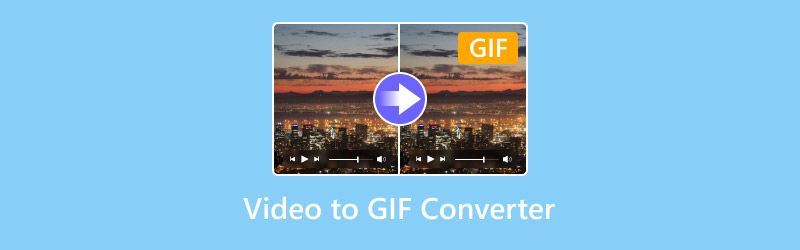
תוכן הדף
חלק 1. 10 ממירי וידאו ל-GIF הטובים ביותר בשנת 2024
כלי 1. ממיר וידאו Vidmore
פלטפורמות נתמכות: Windows ו- Mac
הדבר הראשון שאנחנו רוצים להציג לכם הוא אחד מממירי וידאו ל-GIF המקיפים ביותר שקיימים, ממיר וידאו Vidmoreהוא תומך בעיבוד של סוגי קבצים, כולל וידאו, אודיו ותמונות, ותואם ליותר מ-200 פורמטים. לא משנה איזה סוג וידאו אנו מעלים, Vidmore Video Converter יכול לעזור לנו להמיר אותו לפורמט GIF. Vidmore Video Converter גם אף פעם לא מאכזב בכל הנוגע ליעילות ההמרה. הוא מצויד בטכנולוגיית האצת החומרה המתקדמת ביותר. בהשוואה לקודמת, מהירות ההמרה שלו הגיעה פי 50 מהר יותר, מה שיכול לעזור לנו לחסוך הרבה זמן. אם אנחנו רוצים להשתמש ב-Vidmore Video Converter כדי להמיר וידאו ל-GIF, אנחנו רק צריכים להעלות את סרטון המקור ולהגדיר את גודל הפריימים וקצב הפריימים כדי לייצא את העבודה ישירות.

יתרונות
- תומך במגוון רחב של פורמטי קלט עם תאימות מעולה.
- ניתן לצפות בתצוגה מקדימה של עשר השניות הראשונות של הקובץ לפני הפלט שלו.
- הפקה מהירה מאוד, גם אם קבצי ה-GIF ארוכים מאוד.
חסרונות
- משתמשים יכולים ליצור רק 5 קבצי GIF בחינם; לאחר מכן, הם יצטרכו מנוי כדי להשתמש בהם.
כלי 2. ממיר MP4 ל-GIF
פלטפורמות נתמכותדפדפן מקוון
אם אתם מחפשים ממיר MP4 ל-GIF אונליין חינמי וטוב, אתם יכולים לשקול לנסות את Convertio MP4 to GIF Converter. זהו מוצר סמכותי מאוד בתחום זה, התומך במשתמשים בהמרת קבצי מולטימדיה בין פורמטים נפוצים שונים. אנו יכולים לבחור להעלות קבצי וידאו MP4 ישירות לפלטפורמה, או להכניס ישירות את כתובת האתר של הסרטון ולחכות שהפלטפורמה תסיים את ההמרה.
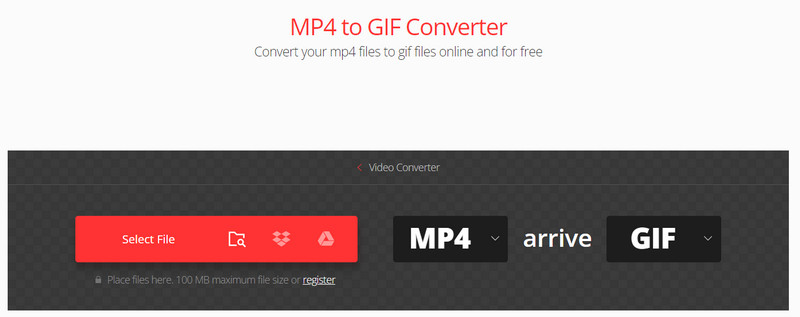
יתרונות
- אין צורך להוריד תוכנה. ניתן להתחיל להמיר בדפדפן.
- תומך בהמרת אצווה ויכול להתמודד עם מספר קבצים בו זמנית.
- ניתן לשמור קבצים עד 24 שעות.
חסרונות
- אין כלי עריכה זמינים.
- יכול להתמודד עם קבצים עד 100MB בלבד.
כלי 3. ממיר וידאו Ezgif MP4 ל-GIF
פלטפורמות נתמכותדפדפן מקוון
ממיר Ezgif MP4 Video to GIF יכול לעזור לנו להמיר סרטונים בפורמטים MP4, AVI, WebM, FLV, WMV ופורמטים אחרים לפורמט GIF מונפש באיכות גבוהה. אנו יכולים לבחור להעלות את קבצי המקור ממחשב או טלפון סלולרי או לקבל אותם דרך כתובת URL. במהלך תהליך ההפקה, נוכל להגדיר את שעת ההתחלה והסיום בדף הבית ולבחור את החלק שייקלט. אם לא נגדיר חלק זה, ממיר וידאו ל-GIF מקוון זה יעזור לנו לחלץ את חמש השניות הראשונות של הסרטון כדי ליצור קובץ GIF.
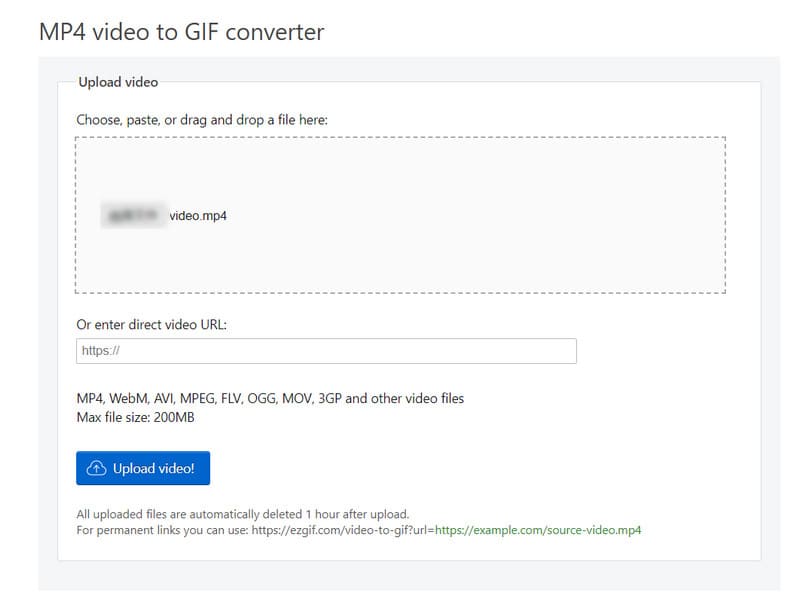
יתרונות
- ישנה חבילה מלאה של כלי עריכת וידאו זמינים שיעזרו לנו לעבוד עם קבצי המקור.
- ממשק חינמי לחלוטין וקל מאוד לשימוש.
- תומך במגוון רחב של פורמטי וידאו קלט.
חסרונות
- יש מגבלת גודל קובץ של 200MB.
- העלאת סרטונים איטית ולפעמים נתקעת.
כלי 4. ממיר MP4 ל-GIF של זמזאר
פלטפורמות נתמכותדפדפן מקוון
ממיר Zamzar MP4 ל-GIF הוא כלי עיבוד קבצי מולטימדיה מקוון שימושי מאוד, המסוגל לבצע יותר מ-1100 סוגי המרת קבצים. הפלטפורמה כבר המירה יותר מ-510 מיליון קבצים, מה שאומר שהיא יציבה מאוד וזוכה לאמון בקרב משתמשים בכל רחבי העולם. לאחר הפיכת הסרטון ל-GIF, ניתן גם לשתף את התמונות בקלות בפלטפורמות אחרות.
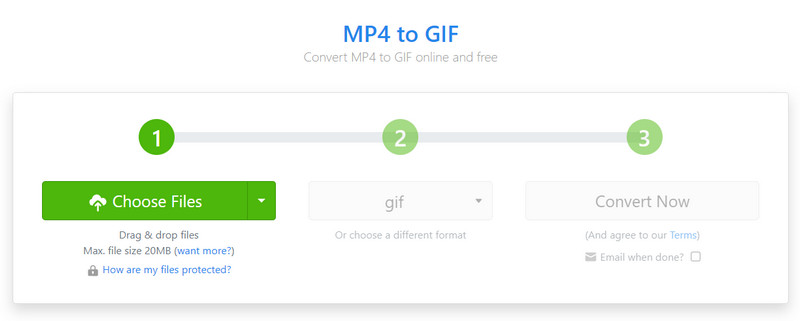
יתרונות
- הממשק פשוט מאוד לשימוש, והוא פועל בצורה יציבה מספיק.
- לאחר השלמת ההמרה, ניתן לשתף קבצי GIF באמצעות דוא"ל.
חסרונות
- יכול להתמודד רק עם קבצים מתחת ל-50MB, וזו מגבלה נמוכה יחסית.
- יש לו מהירות המרה ממוצעת יחסית.
כלי 5. ממיר וידאו ל-GIF בחינם
פלטפורמות נתמכותדפדפן מקוון
כפי שניתן לראות מהשם, FreeConvert Video to GIF Converter הוא תוכנה חינמית, וניתן להשתמש בה בכל דפדפן. פשוט העלו את הסרטון שלנו לפלטפורמה, והיא תמיר קבצי וידאו גדולים יותר לפורמט GIF תוך שניות. כדי להבטיח שמשתמשים יוכלו ליצור את אנימציות ה-GIF הטובות ביותר, FreeConvert Video to GIF Converter מציע פונקציות של פריימים לשנייה וגודל GIF. לאחר השלמת הייצור, הנתונים שלנו יקבלו הצפנת SSL של 256 סיביות והם יימחקו תוך מספר שעות. משמעות הדבר היא שהפרטיות שלנו לא תיפגע על ידי יוצר הסרטון ל-GIF הזה.
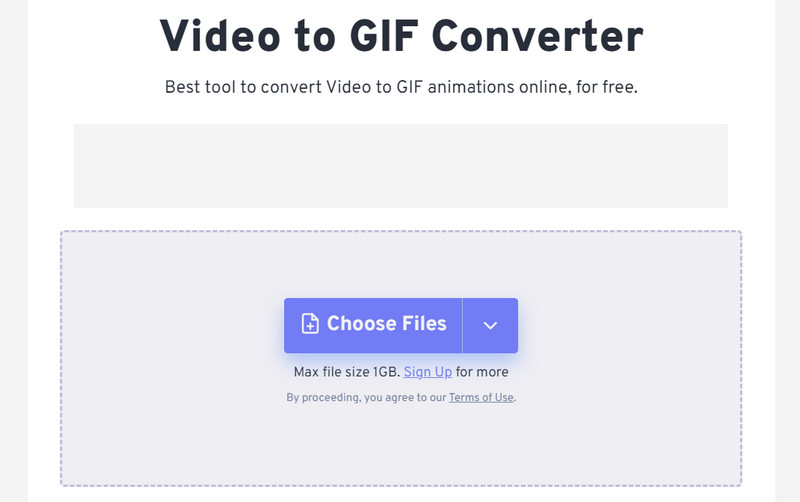
יתרונות
- בזכות היכולת שלנו להתמודד עם קבצים עד 1GB בחינם, נוכל להעלות סרטונים בביטחון.
- מאובטח לחלוטין. הנתונים שלנו יימחקו תוך מספר שעות.
חסרונות
- ניתן להעלות קבצים בלבד. לא ניתן לפתוח סרטונים דרך כתובות URL.
כלי 6. ממיר וידאו Movavi
פלטפורמות נתמכותדפדפן מקוון
ממיר וידאו של Movavi הוא כלי עריכת וידאו אמין מאוד למחשבים שולחניים ואחד מקבצי ה-MP4 הטובים ביותר ל- ממירים של GIFהוא פועל די מהר והוא יציב מספיק. כך שגם אנשים פרטיים וגם עובדים יגלו שזוהי הבחירה הטובה ביותר. יתרון בולט נוסף של Movavi Video Converter הוא עיבוד אצווה וייצוא קבצים, כך שיעילות העבודה שלנו תשתפר משמעותית על ידי השימוש בו. עם זאת, תוכנת שולחן עבודה זו אינה חינמית לחלוטין, וניתן לפתוח את כל התכונות רק על ידי הרשמה אליה. עם זאת, Movavi Video Converter מציע גם גרסת ניסיון בחינם.
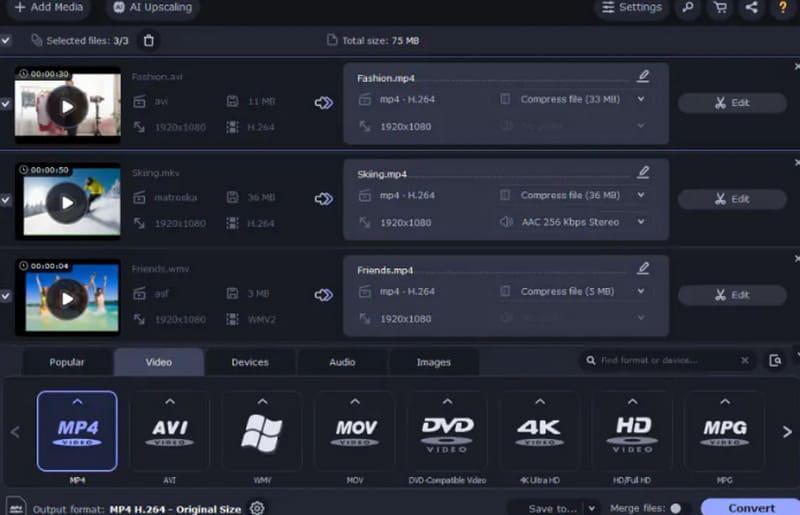
יתרונות
- ישנם כלי עריכת קבצים מקיפים מאוד שיכולים לשפר את הקבצים שלנו למצב הטוב ביותר האפשרי.
- הממשק מאורגן מאוד, חדש וידידותי למשתמש.
חסרונות
- משתמשים אינם יכולים להעלות סרטוני מקור דרך כתובת URL.
- לגרסה החינמית יש תכונות מוגבלות יותר.
כלי 7. צור GIF
פלטפורמות נתמכותדפדפן מקוון
כבר מהשם, Make A GIF הוא כלי מקצועי ליצירת קבצי GIF. מלבד המרת כל סוגי הסרטונים ל-GIF בלחיצה אחת, ניתן גם להעלות מספר תמונות ולמזג אותן ל-GIF מונפש אחד. לאחר סיום ההפקה, Make A GIF מאפשר למשתמשים גם להשתמש בכלי התאמה אישית שונים כדי לשפר את עבודתם, להוסיף פילטרים ומדבקות, להתאים את המהירות, כתוביות וכן הלאה. עם זאת, אם נשתמש בגרסה החינמית של הכלי, הפלטפורמה עשויה להוסיף סימן מים ל-GIF. אם ברצונך להסיר את סימן המים, עליך לשדרג לגרסת הפרימיום של ממיר וידאו ל-GIF חינמי זה.
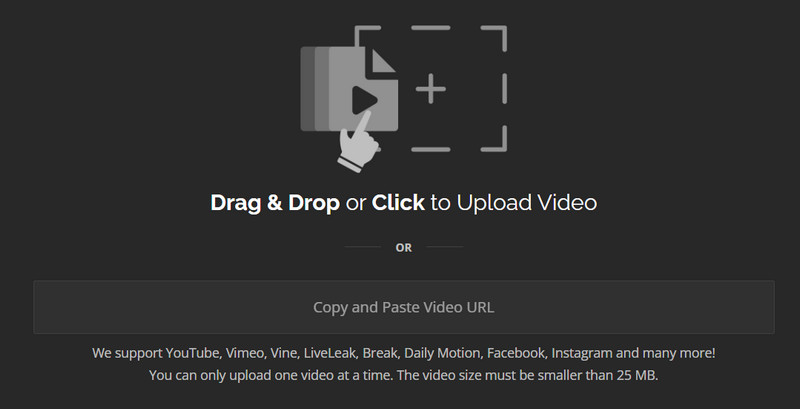
יתרונות
- תומך במשתמשים עם כתובות URL של וידאו ומצלמת רשת כמקורות וידאו.
- קיים מגוון רחב של כלי עריכת GIF המאפשרים למשתמשים להתאים אישית את עבודתם בהתאם להעדפותיהם.
חסרונות
- יש פרסומות בדף, מה שעשוי להשפיע במידה מסוימת על חוויית השימוש בו.
- אם משתמשים בגרסה החינמית, ייתכן שהגרפיקה תסומן בסימן מים.
כלי 8. גיפי
פלטפורמות נתמכותדפדפן מקוון
Giphy קל מאוד לשימוש ויש לו מבקרים רבים, כך שנוכל לראות בו אחת מפלטפורמות יצירת ה-GIF הגדולות ביותר. הוא תומך במשתמשים לבחור תמונות וסרטונים כחומרים, ואחת התכונות המיוחדות ביותר של Giphy היא הוספת אפקטים קוליים לקבצי GIF, מה ששובר את הסטריאוטיפ שכל ה-GIFים שקטים. בעזרת הצליל, התמונות שאנו יוצרים יהפכו למעניינות יותר. בנוסף, הוא יכול גם להוסיף תגיות לעבודה שלנו.
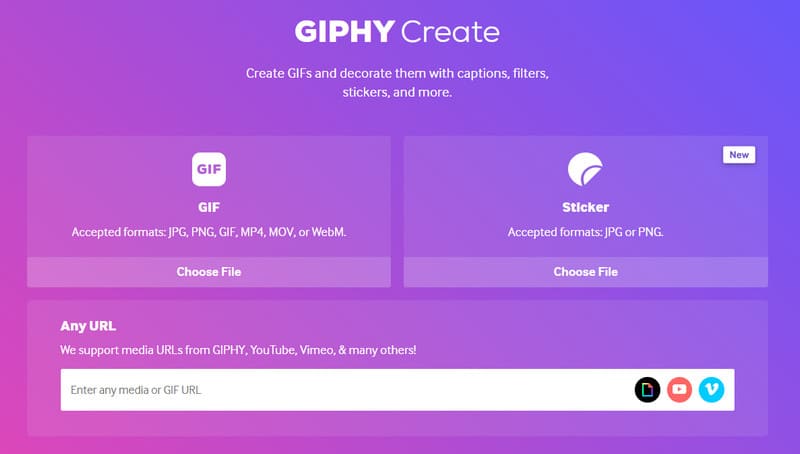
יתרונות
- ניתן להוסיף צליל לקבצי GIF כדי להפוך את עבודתנו לחיה יותר.
- כפתורי הפעולה מושכים את העין. פשוט לחצו עליהם כדי להתחיל ליצור קבצי GIF.
חסרונות
- פונקציית החיפוש שלה לא ממש שימושית.
כלי 9. ממיר וידאו ל-GIF חינמי של Adobe Express
פלטפורמות נתמכותדפדפן מקוון
Adobe Express Free Video to GIF Converter, מוצר שממשיך את מסורת האיכות הגבוהה של אדובי ואינו מסובך לשימוש כמו Photoshop ו-Premiere Pro. פשוט העלו את קטעי הווידאו האהובים עלינו כדי ליצור אייקונים מצחיקים, GIFs ועוד. אנו יכולים גם לבחור את איכות הפלט והגודל בהתאם למטרת ה-GIF ולשתף אותו עם אחרים באינטרנט. Adobe Express Free Video to GIF Converter תומך גם במשתמשים בהתאמת הפרמטרים באמצעות סרגל הבקרה ובחיתוך אורך ה-GIF.
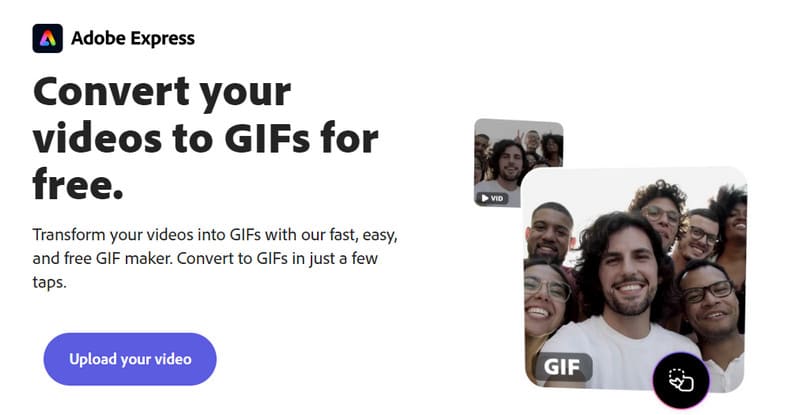
יתרונות
- ישנן אפשרויות רבות עבור עריכת GIF והתאמה אישית, ואנחנו יכולים להגדיר כל פרמטר בהתאם לשימוש.
- התפוקה באיכות גבוהה מאוד והשימוש בה חינמי לחלוטין.
חסרונות
- העלאה וייצוא איטיים וקצת בעייתיים.
כלי 10. ממיר וידאו ל-GIF בחינם
פלטפורמות נתמכותדפדפן מקוון
זהו ממיר GIF שפועל בקלות רבה. יש לו ממשק פשוט יחסית, כך שיש לו פונקציה אחת, עם שתי אפשרויות בלבד לחילוץ סרטונים ויצירת קבצי GIF. ממיר וידאו ל-GIF בחינם תומך בכל פורמטי הווידאו הפופולריים, כולל AVI, MPEG, MP4 ועוד. כמו כן, באפליקציה זו, נוכל לבחור את מהירות ההפעלה, לחתוך את הפריימים, להתאים את הגובה וכו'.
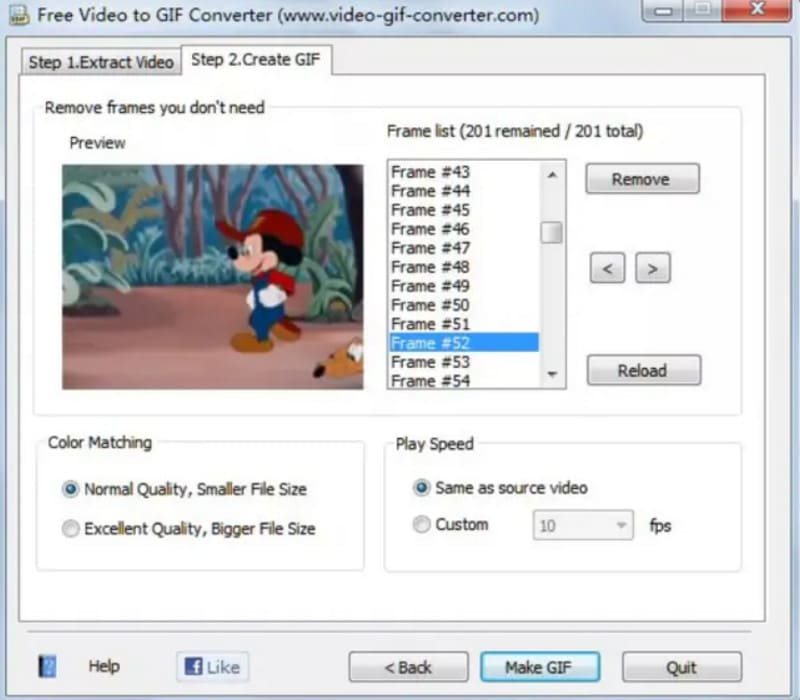
יתרונות
- לגמרי בחינם, אין עמלות.
- הממשק פשוט מאוד לשימוש. ישנם רק שני כפתורים.
חסרונות
- יכול להתמודד רק עם קבצים מתחת ל-10MB.
- לא פועל בצורה יציבה במיוחד על מחשבי Windows 10.
חלק 2. שאלות נפוצות על ממירים מווידאו ל-GIF
איך להמיר וידאו ל-GIF בווינדוס?
הבחירה הטובה ביותר היא להשתמש בכלים כמו Vidmore Video Converter ו-Movavi Video Converter. הם פונקציונליים לחלוטין ותואמים ל-Windows.
איך ליצור GIF באיכות גבוהה?
ראשית, עליכם לוודא שאיכות קבצי הווידאו בהם אתם משתמשים גבוהה מספיק, ולאחר מכן עליכם לבחור כלים אמינים כמו Vidmore Video Converter.
מהי תוכנת אדובי הטובה ביותר ליצירת קבצי GIF מונפשים?
Adobe Express ו-Photoshop הן אפשרויות טובות. Adobe Express הרבה יותר קל לשימוש, לעומת זאת.
סיכום
במאמר זה, נציג בפניכם 10 ממירים מווידאו ל-GIFאלה כוללים תוכנות למחשבי Windows ו-Mac וכלי המרה מקוונים התואמים לכל מכשיר. אתם יכולים למקד את עצמכם בהתאם לצרכים שלכם, ואנו מקווים שהתוכן שלנו יהיה לכם מועיל.




